Unser Leser Stefan ist vor einiger Zeit Vater geworden (Herzlichen Glückwunsch!) und ist auch gleich mit dem Windelwechseln beauftragt worden. Dabei muss er zunächst die Wärmelampe über der Wickelkommode einschalten und, ganz wichtig, am Ende auch wieder ausschalten. Vergisst er das, kann es schnell gefährlich werden. Deshalb hat er kurzerhand eine HomeKit-Steckdose an der Wärmelampe angeschlossen, einen Vibrationssensor unter der Wickelauflage positioniert und einen Bewegungsmelder über der Wickelkommode angebracht. Sobald das Baby auf der Wickelkommode liegt, schaltet HomeKit automatisch die Wärmelampe ein. Ist das Baby fertig gewickelt und es wird keine Bewegung mehr erkannt, wird die Lampe automatisch wieder ausgeschaltet. Die verwendeten Automationen zeigen wir euch Schritt-für-Schritt in diesem Beitrag.
Zunächst öffnen wir Apples Home App und legen eine neue Automation an. Als Auslöser verwenden wir “Wenn ein Sensor etwas entdeckt”. Anschließend wählen wir den Vibrationssensor aus, der sich unter der Wickelauflage befindet und lassen den Haken bei “Entdeckt Bewegung”.
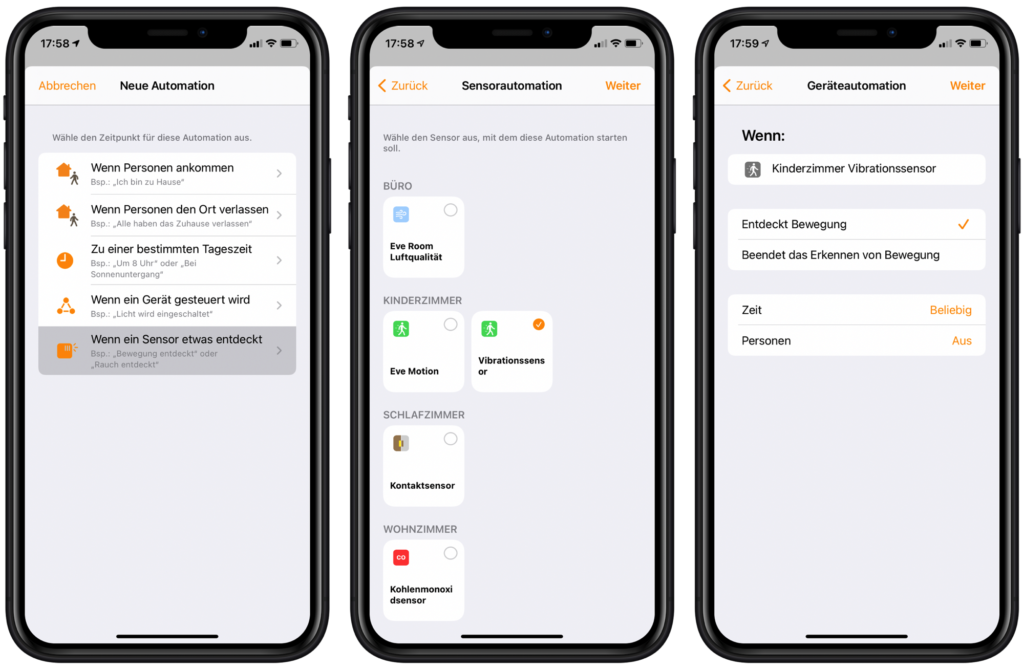
Nun wählen wir die Wärmelampe aus und aktivieren diese. Über “Fertig” wird die Automation erstellt und aktiviert. Damit wird die Lampe bereits automatisch eingeschaltet, sobald das Kind auf die Wickelkommode gelegt wird.
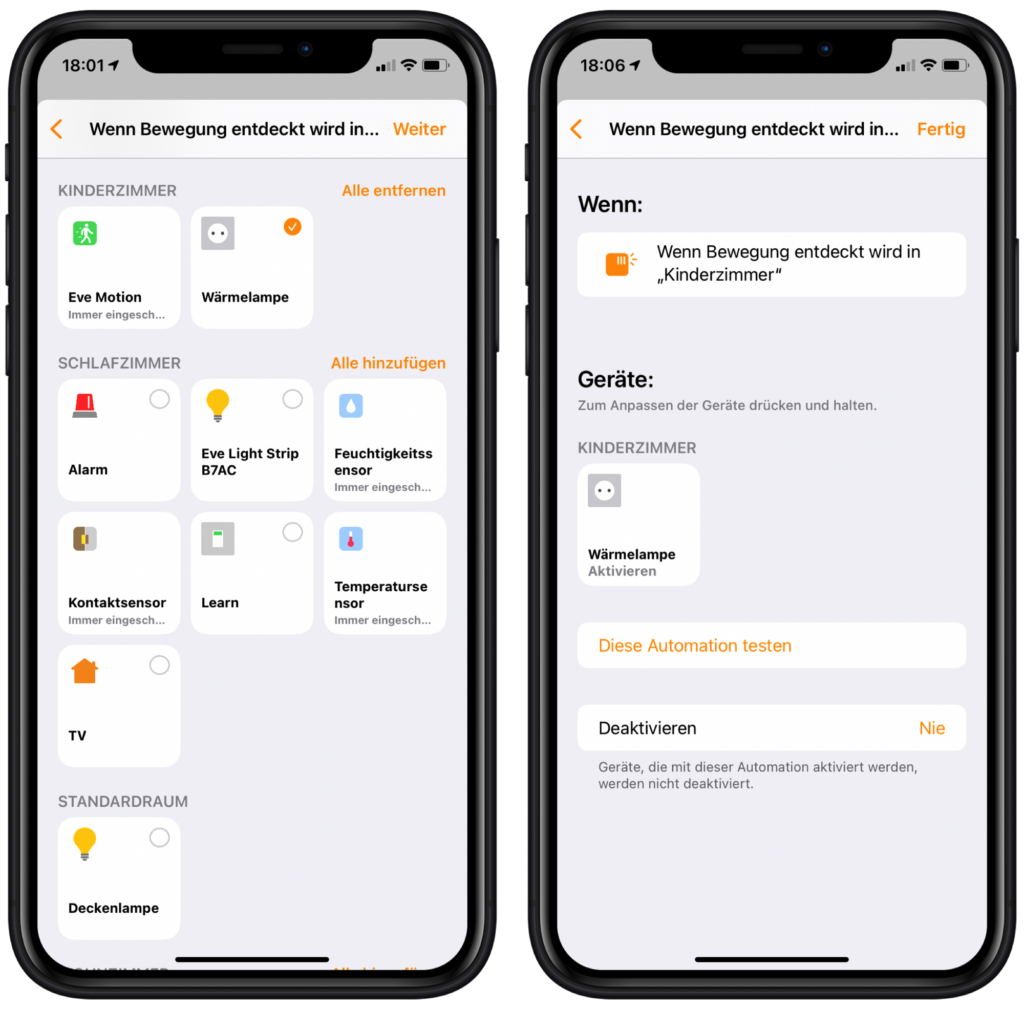
Damit die Wärmelampe auch wieder ausgeschaltet wird, erstellen wir eine weitere Automation. Als Auslöser verwenden wir wieder “Wenn ein Sensor etwas entdeckt”. Dieses Mal nutzen wir allerdings den Bewegungsmelder, der über der Wickelkommode angebracht ist. Das Häkchen setzen wir im nächsten Schritt bei “Beendet das Erkennen von Bewegung”.
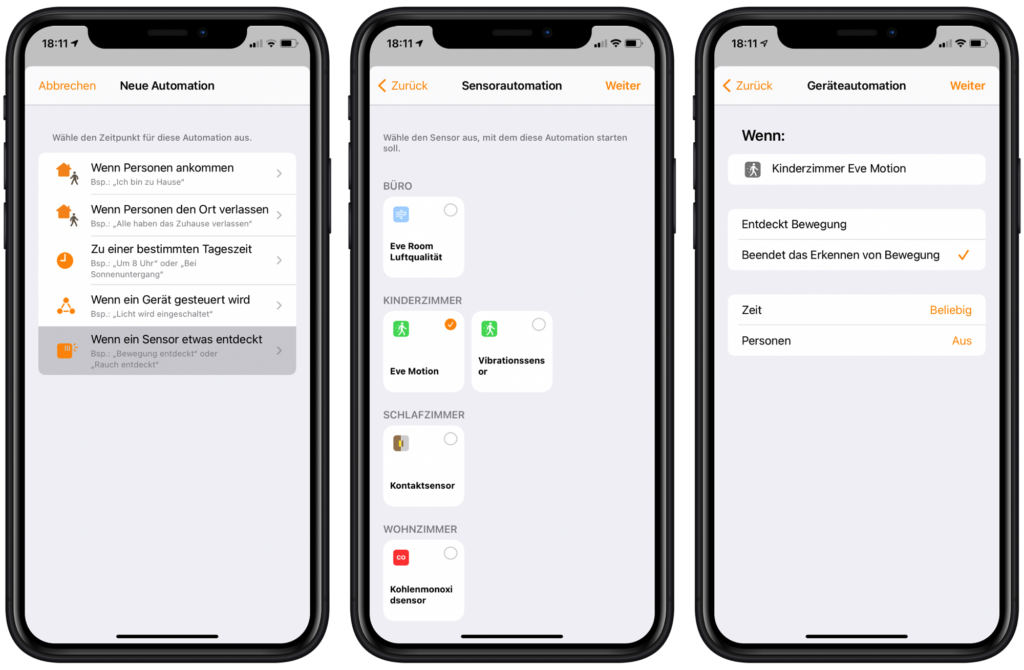
Dann wählen wir erneut den Zwischenstecker der Wärmelampe aus und deaktivieren diesen nun. Über “Fertig” wird auch die zweite Automation erstellt und aktiviert. Jetzt wird die Wärmelampe sowohl automatisch ein- als auch wieder ausgeschaltet.
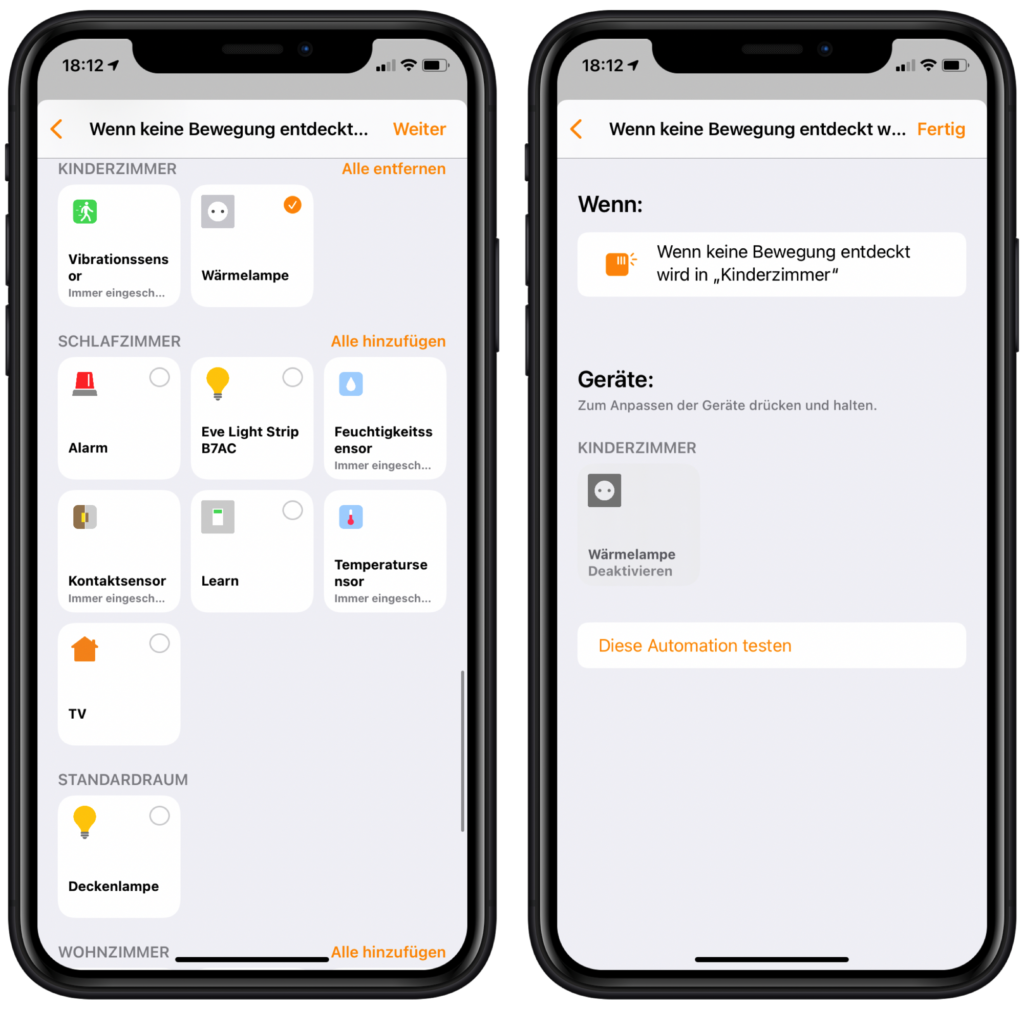
Danke, Stefan!




Schreibe einen Kommentar